bitFlyerの二段階認証を解説!設定方法や設定できない時の対処法をマスターしよう
bitFlyerで二段階認証を設定しようとするも、このように悩んでいる方、多いのではないでしょうか。
二段階認証は、簡単な仕組みでセキュリティを強化できる優れものです。
このページでは、bitFlyerの二段階認証について、設定方法やトラブル対処法などを解説します。
これさえ読んでおけば、bitFlyerの二段階認証をしっかりマスターできるので、安心して取引できますよ!
bitFlyerの公式サイトはこちら目次
bitFlyer(ビットフライヤー)の二段階認証を解説!基礎知識を振り返ろう
まずは、bitFlyer(ビットフライヤー)の二段階認証について、基本的な項目からおさえていきましょう。
二段階認証が必要な理由や、bitFlyerの二段階認証の特徴について解説します。
安全な取引を行うために、ぜひ目を通してくださいね。
二段階認証は、bitFlyerだけでなくほとんどの仮想通貨取引所で取り入れられています。
ログインなどの個人認証の際に、IDとパスワードに加えて、別の認証を追加する仕組みです。
メールやSMS、アプリを使って認証しており、二段階認証の確認コードは毎回変わります。
少しだけ面倒になりますが、お金の安全にかかわる重要な仕組みなので必ず設定しておきましょう。
bitFlyerでは、二段階認証の方式を選択することができます。
以下の3つの方法から選んでくださいね。
bitFlyerの推奨は、認証アプリあるいはSMSです。
メールによる二段階認証は破られる可能性が高いので、セキュリティ上推奨されていません。
認証アプリとしては、 メジャーどころのGoogle Authenticator、Duo Mobile、Authyが使えます。
二段階認証アプリのメリットから設定方法まで詳しく解説!
bitFlyerでは、どういうときに二段階認証をするかを決められます。
ログイン時以外にも、必要に応じて設定できますよ。
上記の4つの作業時に、二段階認証を行うかどうか選択できます。
どれも重要な機能ですので、二段階認証を使うように設定にしておきましょう。
bitFlyerで認証アプリを使う場合、端末が壊れたり紛失したりすると、二段階認証ができなくなるので注意が必要です。
そうならないために、必ずバックアップを取っておきましょう。
バックアップするには、この後に解説する「認証アプリを使う」に出てくるQRコードを保存しておけばOKです。
端末が変わっても、保存しておいたQRコードを読み込ませれば、以前と同じように認証することができます。
bitFlyerの公式サイトはこちらbitFlyer(ビットフライヤー)で二段階認証を設定する方法・手順まとめ
bitFlyer(ビットフライヤー)の二段階認証について理解できたあとは、実際に二段階認証の設定方法・手順を解説します。
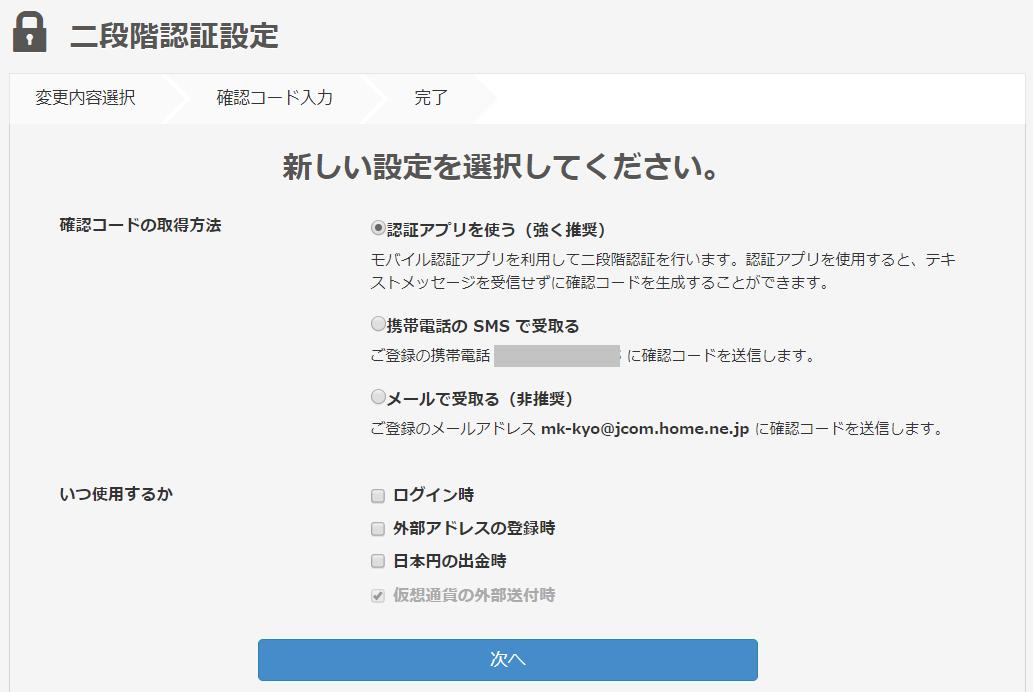
まだ設定できていない方は、ここを見て終わらせておきましょう。
まず、bitFlyerにログインします。
ページ左のメニューで「設定」をクリックし、さらに「セキュリティ設定」を選びましょう。
開いたページで、「二段階認証設定を変更する」をクリックします。
bitFlyerに登録したメールアドレス宛に、「二段階認証変更のご案内」のメールが届きますので、メール内のURLを開きましょう。
二段階認証設定のページが開きますので、二段階認証の方式と、いつ使用するかを選択して、「次へ」をクリックします。
ここから先の手順は、選択した二段階認証の方式によって違ってくるのでそれぞれ説明しますね。
二段階認証の方式として「認証アプリを使う」を選択した場合は、アプリに読み込ませるQRコードが表示されます。
認証アプリがまだインストールされていなければ、Google Authenticator、Duo Mobile、Authyのいずれかをインストールしましょう。
認証アプリがインストールされていれば、アプリを立ち上げ、bitFlyerが表示したQRコードを読み込みます。
アプリに表示される確認コードを、bitFlyerのページに入力すれば、認証アプリを使った二段階認証の設定は完了です。
先程お話ししたように、このQRコードはバックアップとして保存しておきましょう。
二段階認証の方式として「携帯電話のSMSで受け取る」を選択した場合は、すぐに確認コードを入力するページが開きます。
bitFlyerに登録済みの携帯電話番号宛に、SMSで確認コードが送られてくるので、届いたコードを入力すれば設定完了です。
必ず自分の携帯電話番号を登録しておきましょう。
携帯端末向けアプリのbitFlyerウォレットからも二段階認証の設定が可能です。
上図のように進めるので手順を簡単に解説します。
- ログイン後のトップページで、下部の「メニュー」を選択。
- メニューの画面で上部のユーザー名表示の部分を選択。
- マイアカウントの画面で「セキュリティ」を選択。
- セキュリティの画面で「二段階認証」を選択。
このように、二段階認証の設定機能を呼び出しましょう。
設定方法は、PCで行う場合と同様です。
bitFlyerの公式サイトはこちらbitFlyer(ビットフライヤー)で二段階認証できない!?忘れた・機種変更したときの対処法を解説
ここからは、bitFlyer(ビットフライヤー)の二段階認証に失敗したときの対処法を紹介していきましょう。
二段階認証に失敗すると、bitFlyerへログインできなくなるかもしれませんが、焦る必要はありません。
失敗には必ず原因があって、対処は可能ですから、ここでポイントをおさえておきましょう。
bitFlyerの二段階認証でありがちなのが、確認コードを入力したのに「確認コードが違います」というメッセージが出る場合です。
よくある失敗例をまとめます。
まず、単純な打ち間違いをしないように、よく確認して入力しましょう。
そして、確認コードには有効期間が1分程度設定されているので、切れた場合は新たな確認コードを入手してくださいね。
複数サービスの二段階認証に同じ認証アプリを使っていると、それぞれの確認コードが並びます。
どのサービス向けの認証コードであるかが分かるように表示されていますので、間違えないようにしましょう。
携帯を機種変更すると、古い端末上にある認証アプリが使えず、bitFlyerで二段階認証ができなくなってしまいます。
新しい端末に認証アプリをインストールすることはもちろん必要ですが、それだけで古い機種と同じ状態にはなりません。
その場合は、バックアップしておいたQRコードを、新端末の認証アプリで読み込みましょう。
これで、以前と同様に認証ができます。
【Google Authenticator】もしものためのバックアップ方法
うまくいかないときは、bitFlyerに依頼して、二段階認証を解除してもらうことができます。
解除を依頼するページが用意されていますので、ここから依頼しましょう。
解除完了後に、新たに二段階認証を設定してくださいね。
どうしても解決しない場合には、bitFlyerの窓口に問い合わせましょう。
バックアップを取っていなかったり、紛失したりする可能性もあります。
問い合わせのページは、こちらです。
本人確認などで問題なければログインできる可能性があります。
bitFlyerの公式サイトはこちら【bitFlyer(ビットフライヤー)の二段階認証に関するQ&A】疑問点をまとめてチェック
ここまでbitFlyer(ビットフライヤー)の二段階認証について解説してきました。
最後に、二段階認証についてみなさんが気になるちょっとした疑問についてお答えします。
予備知識として覚えておくと便利なので、サラッと目を通してくださいね!
bitFlyerでは、二段階認証する項目を減らすことも可能ですが、送金する際は必須です。
そもそも、お金を直接扱うサービスなので、セキュリティの強化は必要といえます。
IDとパスワードの弱い部分をうまくカバーするので、多少面倒かもしれませんが、bitFlyerでは二段階認証の利用がおすすめです。
bitFlyerでは、メールによる二段階認証の仕組みはありますが、利用を推奨していません。
メールアドレスは、複数のサービスで同じものを使いまわすことが多く、情報漏れなどのリスクがあります。
そのため、認証アプリかSMSを使って二段階認証を行いましょう。
bitFlyerの公式サイトはこちらまとめ
bitFlyer(ビットフライヤー)の二段階認証について、設定手順やトラブル対処法などを解説しました。
言葉を聞くと難しそうでも仕組みは簡単です。
それでいてセキュリティを大きく強化できる優れものですね。
仮想通貨の取引は、ダイレクトにお金にかかわる大事なサービスなので、bitFlyerでは二段階認証を利用しましょう!
bitFlyerの公式サイトはこちら








